Register Pfandtabelle: Unterschied zwischen den Versionen
Zur Navigation springen
Zur Suche springen
PSE (Diskussion | Beiträge) Bild neu |
JSC (Diskussion | Beiträge) K Textersetzung - „|ohne|“ durch „|none|“ |
||
| (3 dazwischenliegende Versionen von 2 Benutzern werden nicht angezeigt) | |||
| Zeile 1: | Zeile 1: | ||
#WEITERLEITUNG [[Register_Hilfstabellen#Pfandtabelle]] | |||
{{WL|Hauptseite|Einstellungen}} | |||
{{Popup|pfandtab.png|link{{=}}|gerahmt{{!}}ohne{{!}}Das Register '''Pfandtabellen'''|109|150|134|175|[[File:pfandtab_aktion.png|gerahmt| | In diesem Register werden die Daten jedes Pfandartikels gepflegt.<ref>Pfandartikel können im [[Pfandstamm]] erstellt werden.</ref> | ||
{{Popup|pfandtab.png|link{{=}}|gerahmt{{!}}ohne{{!}}Das Register '''Pfandtabellen'''|109|150|134|175|[[File:pfandtab_aktion.png|gerahmt|none|Das Aktionsfenster zur Bearbeitung der Pfandtabelle|link=]]}} | |||
Sie können nun Artikelnummer, Namen und Pfandwerte ändern oder hinzufügen. | Sie können nun Artikelnummer, Namen und Pfandwerte ändern oder hinzufügen. | ||
Man kann Zeilen hinzufügen, miteinander tauschen | Man kann Zeilen hinzufügen, miteinander tauschen sowie ersetzen oder löschen. | ||
# Klickt man auf ''Zeile anhängen'' wird stets eine Zeile unter der letzten hinzugefügt. | # Klickt man auf ''Zeile anhängen'', wird stets eine Zeile unter der letzten hinzugefügt. | ||
# Um zwei Zeilen miteinander zu tauschen oder eine Zeile durch eine andere zu ersetzen, kopiert man zuerst eine der beiden. | # Um zwei Zeilen miteinander zu tauschen oder eine Zeile durch eine andere zu ersetzen, kopiert man zuerst eine der beiden Zeilen, indem man auf [[Datei:pfeilrunter.png|link=]] klickt und anschließend '''Zeile kopieren''' auswählt. | ||
# Klickt man nun auf [[Datei:pfeilrunter.png|link=]] der zweiten Zeile, sind ''Zeile tauschen'' und ''Zeile ersetzen'' anwählbar. | # Klickt man nun erneut auf [[Datei:pfeilrunter.png|link=]] in der zweiten Zeile, sind '''Zeile tauschen''' und '''Zeile ersetzen''' anwählbar. | ||
# Klicken Sie auf eine der beiden Optionen, um den Vorgang abzuschließen.<br /> | # Klicken Sie nun auf eine der beiden Optionen, um den Vorgang abzuschließen.<br /> | ||
# Durch einen Klick auf {{Menü|[[Datei:Sichern.png|link=]] Sichern}} werden die getätigten Änderungen übernommen. | # Durch einen Klick auf {{Menü|[[Datei:Sichern.png|link=]] Sichern}} werden die getätigten Änderungen übernommen. | ||
| Zeile 18: | Zeile 20: | ||
'''Weiter zu [[Register Hilfstabellen]]''' | '''Weiter zu [[Register Hilfstabellen]]''' | ||
---- | ---- | ||
{{WL|Einstellungen}} | {{WL|Hauptseite|Einstellungen}} | ||
Fußnoten: | Fußnoten: | ||
<references /> | <references /> | ||
Aktuelle Version vom 29. März 2025, 10:51 Uhr
Weiterleitung nach:
(Hauptseite → Einstellungen → Sie sind auf der Seite: Register Pfandtabelle)
In diesem Register werden die Daten jedes Pfandartikels gepflegt.[1]
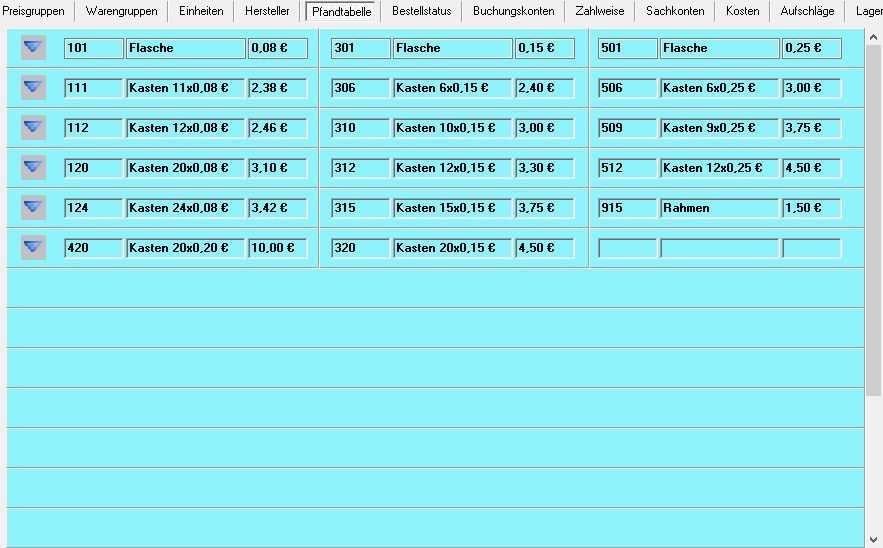
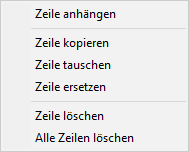
Sie können nun Artikelnummer, Namen und Pfandwerte ändern oder hinzufügen.
Man kann Zeilen hinzufügen, miteinander tauschen sowie ersetzen oder löschen.
- Klickt man auf Zeile anhängen, wird stets eine Zeile unter der letzten hinzugefügt.
- Um zwei Zeilen miteinander zu tauschen oder eine Zeile durch eine andere zu ersetzen, kopiert man zuerst eine der beiden Zeilen, indem man auf
 klickt und anschließend Zeile kopieren auswählt.
klickt und anschließend Zeile kopieren auswählt. - Klickt man nun erneut auf
 in der zweiten Zeile, sind Zeile tauschen und Zeile ersetzen anwählbar.
in der zweiten Zeile, sind Zeile tauschen und Zeile ersetzen anwählbar. - Klicken Sie nun auf eine der beiden Optionen, um den Vorgang abzuschließen.
- Durch einen Klick auf
 Sichern werden die getätigten Änderungen übernommen.
Sichern werden die getätigten Änderungen übernommen.
Weiter zu Register Hilfstabellen
(Hauptseite → Einstellungen → Sie sind auf der Seite: Register Pfandtabelle)
Fußnoten:
- ↑ Pfandartikel können im Pfandstamm erstellt werden.